修复:Word、Excel 或 PowerPoint 遇到了阻止其正常工作的错误
小伙伴们有没有觉得学习文章很有意思?有意思就对了!今天就给大家带来《修复:Word、Excel 或 PowerPoint 遇到了阻止其正常工作的错误》,以下内容将会涉及到,若是在学习中对其中部分知识点有疑问,或许看了本文就能帮到你!
许多用户报告说在尝试访问 MS Word、Excel 或 Powerpoint 时遇到错误,表明它遇到了错误。用户在访问 Word 时看到的完整错误消息如下:
很抱歉,Word 遇到了一个错误,导致它无法正常工作。因此,Word 将需要关闭。
你想让我们现在修理它吗?
在此消息下方,您将看到立即修复按钮。即使在运行修复任务时,问题也不会解决。在启动 Excel 和 PowerPoint 时也会看到相同的错误消息,只是 Word 被 Excel 和 PowerPoint 替换。
此Word/Excel/PowerPoint 遇到阻止其正常工作的错误的主要原因是用户尝试升级到 MS Office 应用程序时。在更新期间,这些应用程序开始将自己配置为在兼容模式下工作。
如果您还在使用 MS Word、Excel 或 PowerPoint 时遇到此问题,请继续阅读本文。在这里,我们列出了一些修复程序,可以一次修复一个,以帮助克服此错误。
修复 1 – 更新 Windows 安全
1. 使用Windows 和 R组合键打开运行对话框。
2. 键入ms-settings:windowsdefender并按Enter打开Windows 安全性。
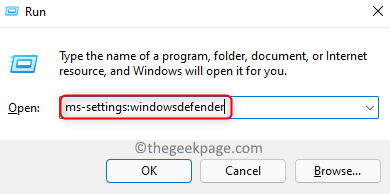
3. 单击保护区域列表中的病毒和威胁保护。
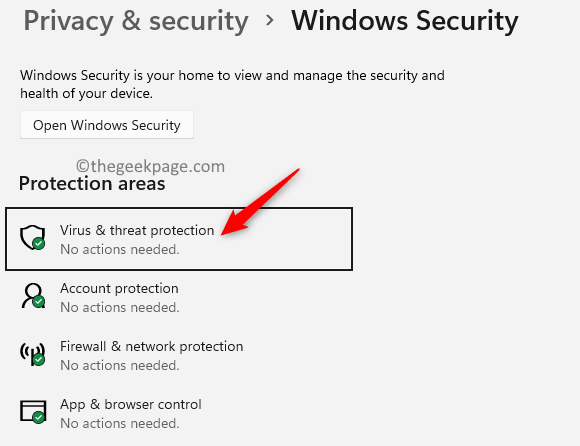
4. 向下滚动以查找病毒和威胁防护更新。
5. 单击此处的保护更新。
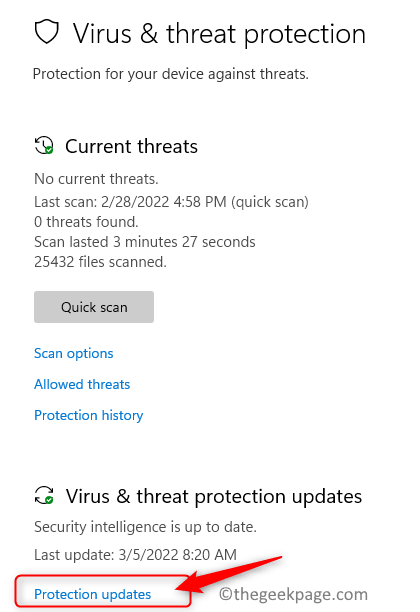
6. 现在,再次单击检查更新。
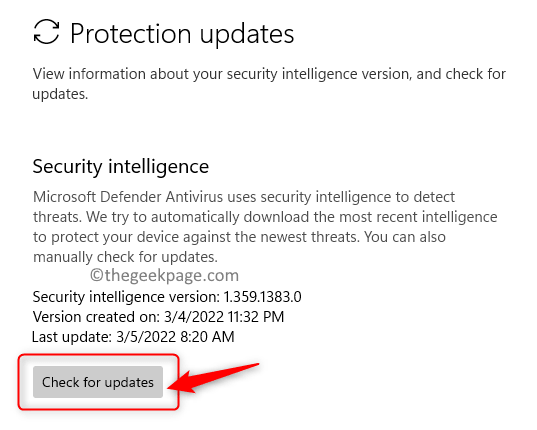
7. 更新完成后,关闭所有打开的窗口并保存所有工作。
8.重新启动您的系统。检查您是否能够在没有任何错误的情况下打开 Office 应用程序。
修复 2 – 更新 Microsoft Office
1. 打开任何Office应用程序(Word、Excel、PowerPoint 或 Outlook)。
2. 按Windows键并键入Word并在列表中选择Word应用程序。
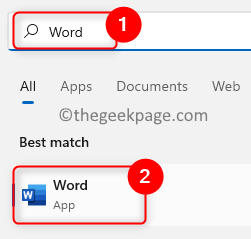
3. 单击底部左侧窗格中的帐户。
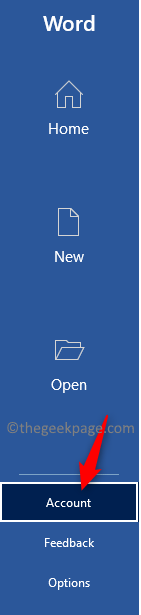
4. 在这里,单击Office 更新旁边的更新选项。
5.在打开的下拉列表中选择立即更新选项。
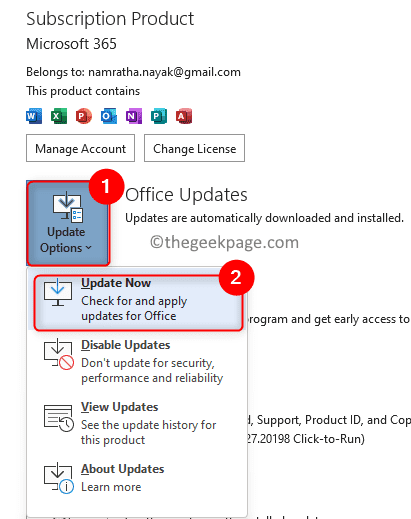
6. 它将检查 Office 应用程序的任何更新。如果有任何更新,它们将被下载并安装。
7. 更新完成后,重新启动Office 应用程序并检查错误消息是否已解决。
修复 3 – 修复 Microsoft Office
1. 只需按下Windows 和 R组合键即可打开运行框。
2.在设置中输入 ms-settings:appsfeatures打开应用和功能页面。
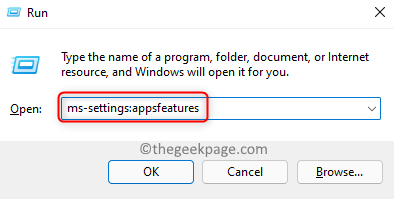
3.在应用列表中搜索Microsoft 365/Microsoft Office 。
4. 单击与Microsoft 365/Microsoft Office关联的三个垂直点,然后选择修改。
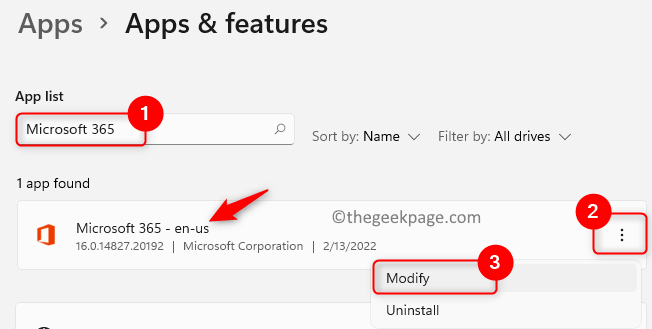
5. 当用户帐户控制提示时,单击是。
6.在询问您希望如何修复 Office 程序的提示中选择快速修复。
7. 单击修复按钮。
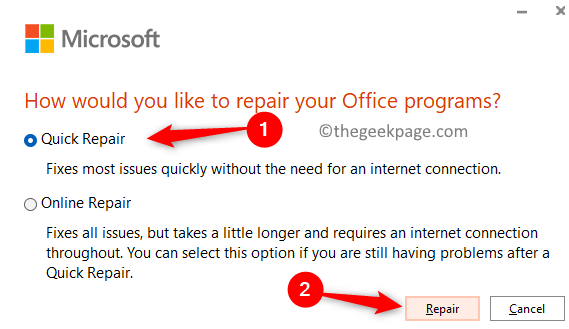
8.再次单击修复确认操作。
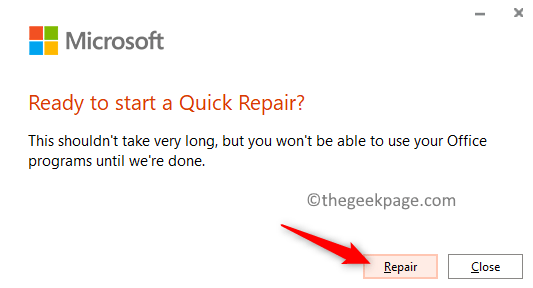
9.重新启动您的 PC 并检查问题是否已解决。
如果问题仍然存在,则执行上述所有步骤,但在步骤 6中选择“在线修复”并继续修复操作。
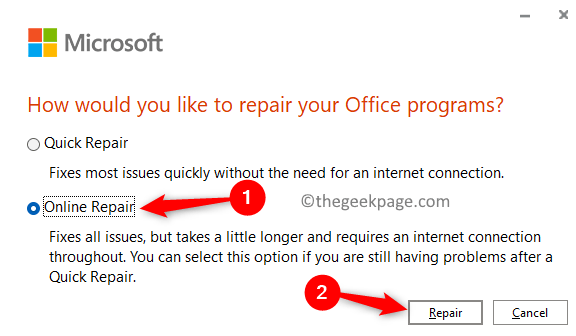
修复 4 – 执行 Windows 更新
1. 按Windows + R打开运行对话框。
2.输入ms-settings:windowsupdate并按Enter打开Windows Update页面。
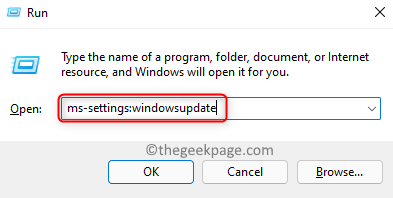
3. 在这里,单击检查更新按钮。
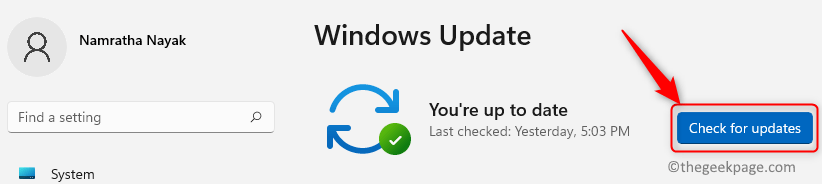
4. Windows 将开始检查任何新的更新。等到更新下载并安装。
5. 更新完成后,重新启动计算机。
6. 检查您是否能够正常访问 Office 应用程序。
修复 5 – 卸载并重新安装 MS Office
注意:在卸载 Office 之前保存所有工作。确保您拥有 Microsoft 帐户电子邮件和密码以重新安装 Office 的数字下载。
1.点击此链接下载EXE文件,即Office卸载支持工具。
2. 在您的 PC 上下载后,打开文件。这将在您的 PC 上安装Microsoft Support and Recovery Assistant应用程序。
3. 在支持和恢复助手中,选择应用程序作为您遇到问题的Office 。单击下一步。
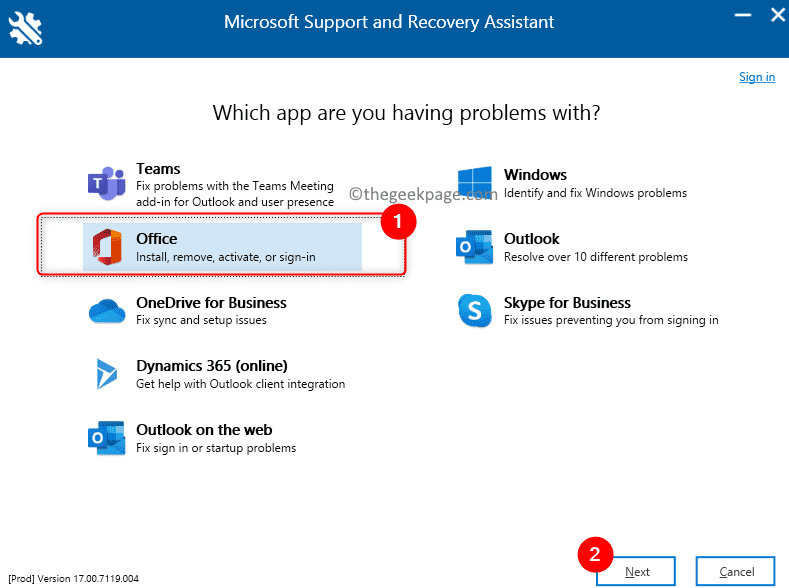
4. 选择合适的问题,因为我已经安装了Office,但是我无法卸载它。单击下一步。

5. 选择您要卸载的 Office 版本。单击下一步。
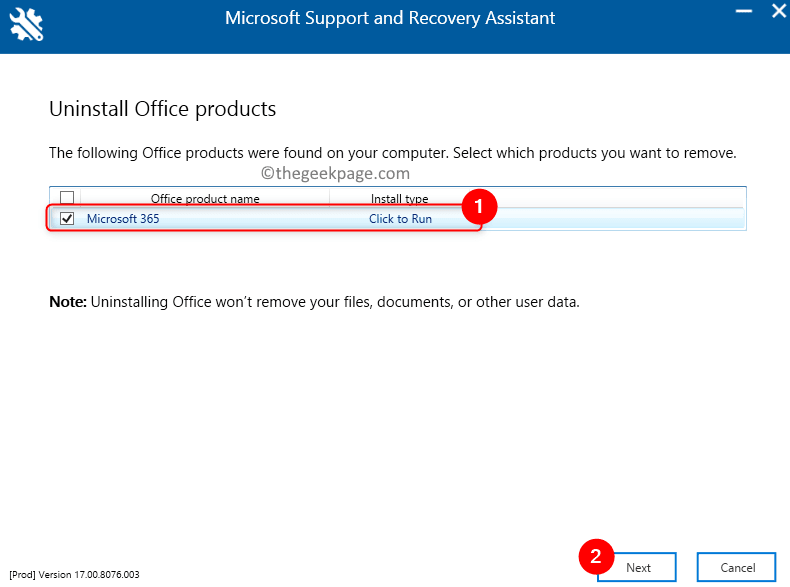
6.卸载过程后重新启动计算机。
7. 现在,通过使用您的 Microsoft 帐户从Microsoft 网站下载 Office 的数字副本来重新安装Office 。
注意:如果您有 Office 的硬拷贝,则可以使用 CD/DVD。确保您拥有 Office 的许可证密钥,并且您需要在重新安装后激活 Office。
8.使用您的凭据登录您的 Microsoft 帐户。
9. 转到您的订阅以查看您的购买。在这里,单击安装以安装 Office 程序。
检查这是否为您解决了错误。
文中关于软件,科技新闻,电子表格,PowerPoint的知识介绍,希望对你的学习有所帮助!若是受益匪浅,那就动动鼠标收藏这篇《修复:Word、Excel 或 PowerPoint 遇到了阻止其正常工作的错误》文章吧,也可关注golang学习网公众号了解相关技术文章。
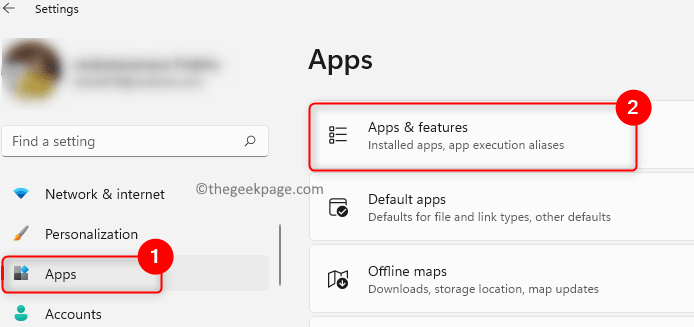 如何修复 Windows 11 或 10 中未检测到或无法识别的 iPhone 问题
如何修复 Windows 11 或 10 中未检测到或无法识别的 iPhone 问题
- 上一篇
- 如何修复 Windows 11 或 10 中未检测到或无法识别的 iPhone 问题
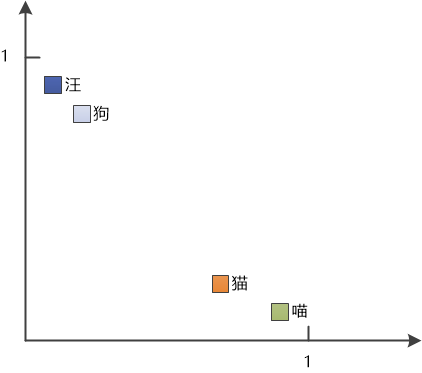
- 下一篇
- ChatGPT背后竟然是这么搞的,不可思议!
-

- 文章 · 软件教程 | 6小时前 |
- Coremail手机版下载与安装教程
- 463浏览 收藏
-

- 文章 · 软件教程 | 6小时前 |
- 汽水音乐官网链接及网页入口
- 468浏览 收藏
-

- 文章 · 软件教程 | 6小时前 |
- 天猫双11满减攻略与红包叠加方法
- 198浏览 收藏
-

- 文章 · 软件教程 | 6小时前 |
- PPT批量改字体技巧全攻略
- 172浏览 收藏
-

- 文章 · 软件教程 | 6小时前 |
- MSN登录入口官网最新链接2025
- 144浏览 收藏
-

- 文章 · 软件教程 | 6小时前 |
- B站官网登录入口及网页登录教程
- 492浏览 收藏
-

- 文章 · 软件教程 | 6小时前 |
- 开启WindowsDefender勒索防护,文件更安全
- 142浏览 收藏
-

- 文章 · 软件教程 | 6小时前 |
- 小红书官网入口及登录方法详解
- 441浏览 收藏
-

- 文章 · 软件教程 | 6小时前 |
- NVIDIA控制面板右键消失怎么恢复?
- 184浏览 收藏
-

- 前端进阶之JavaScript设计模式
- 设计模式是开发人员在软件开发过程中面临一般问题时的解决方案,代表了最佳的实践。本课程的主打内容包括JS常见设计模式以及具体应用场景,打造一站式知识长龙服务,适合有JS基础的同学学习。
- 543次学习
-

- GO语言核心编程课程
- 本课程采用真实案例,全面具体可落地,从理论到实践,一步一步将GO核心编程技术、编程思想、底层实现融会贯通,使学习者贴近时代脉搏,做IT互联网时代的弄潮儿。
- 516次学习
-

- 简单聊聊mysql8与网络通信
- 如有问题加微信:Le-studyg;在课程中,我们将首先介绍MySQL8的新特性,包括性能优化、安全增强、新数据类型等,帮助学生快速熟悉MySQL8的最新功能。接着,我们将深入解析MySQL的网络通信机制,包括协议、连接管理、数据传输等,让
- 500次学习
-

- JavaScript正则表达式基础与实战
- 在任何一门编程语言中,正则表达式,都是一项重要的知识,它提供了高效的字符串匹配与捕获机制,可以极大的简化程序设计。
- 487次学习
-

- 从零制作响应式网站—Grid布局
- 本系列教程将展示从零制作一个假想的网络科技公司官网,分为导航,轮播,关于我们,成功案例,服务流程,团队介绍,数据部分,公司动态,底部信息等内容区块。网站整体采用CSSGrid布局,支持响应式,有流畅过渡和展现动画。
- 485次学习
-

- ChatExcel酷表
- ChatExcel酷表是由北京大学团队打造的Excel聊天机器人,用自然语言操控表格,简化数据处理,告别繁琐操作,提升工作效率!适用于学生、上班族及政府人员。
- 3182次使用
-

- Any绘本
- 探索Any绘本(anypicturebook.com/zh),一款开源免费的AI绘本创作工具,基于Google Gemini与Flux AI模型,让您轻松创作个性化绘本。适用于家庭、教育、创作等多种场景,零门槛,高自由度,技术透明,本地可控。
- 3393次使用
-

- 可赞AI
- 可赞AI,AI驱动的办公可视化智能工具,助您轻松实现文本与可视化元素高效转化。无论是智能文档生成、多格式文本解析,还是一键生成专业图表、脑图、知识卡片,可赞AI都能让信息处理更清晰高效。覆盖数据汇报、会议纪要、内容营销等全场景,大幅提升办公效率,降低专业门槛,是您提升工作效率的得力助手。
- 3425次使用
-

- 星月写作
- 星月写作是国内首款聚焦中文网络小说创作的AI辅助工具,解决网文作者从构思到变现的全流程痛点。AI扫榜、专属模板、全链路适配,助力新人快速上手,资深作者效率倍增。
- 4528次使用
-

- MagicLight
- MagicLight.ai是全球首款叙事驱动型AI动画视频创作平台,专注于解决从故事想法到完整动画的全流程痛点。它通过自研AI模型,保障角色、风格、场景高度一致性,让零动画经验者也能高效产出专业级叙事内容。广泛适用于独立创作者、动画工作室、教育机构及企业营销,助您轻松实现创意落地与商业化。
- 3802次使用
-
- pe系统下载好如何重装的具体教程
- 2023-05-01 501浏览
-
- qq游戏大厅怎么开启蓝钻提醒功能-qq游戏大厅开启蓝钻提醒功能教程
- 2023-04-29 501浏览
-
- 吉吉影音怎样播放网络视频 吉吉影音播放网络视频的操作步骤
- 2023-04-09 501浏览
-
- 腾讯会议怎么使用电脑音频 腾讯会议播放电脑音频的方法
- 2023-04-04 501浏览
-
- PPT制作图片滚动效果的简单方法
- 2023-04-26 501浏览






